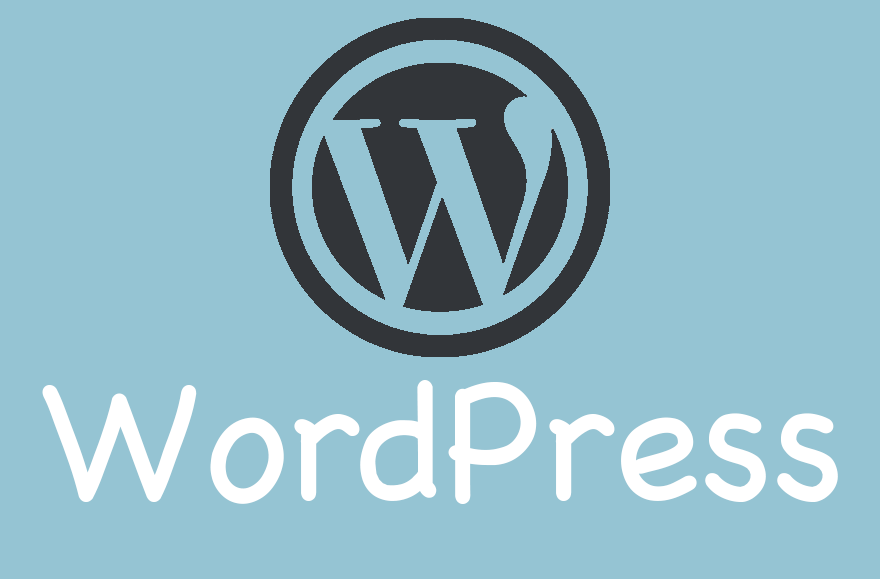こんにちは。菜笑[なえ] (@nae310_)です。
今回はWordpressの新エディタGutenbergを使いこなす方法についての備忘録です。
新エディタGutenbergは賛否両論、むしろ使いづらいと思っている人の方が多いんじゃないでしょうか。
自分も最初は使いにくいなと思っていたのですが、今はGutenbergでサクサクブログを書いています。
その方法を2つのポイントに分けて紹介していきます。
- 新エディタGutenbergはMarkdown相性抜群
- 部分的にHTMLが編集可能
新エディタGutenbergはMarkdown相性抜群
自分は普段QuiverQというノートアプリを使ってブログを書いています。
ノートに書くときはMarkdown記法で書いています。
Markdownについてはこちらを参考にしてみてください。
メモ書きやドキュメント作成に便利な「Markdown記法」を使ってみよう
そしてMarkdownで書いたものをWordpressに貼り付けると、そのままブロックが反映されます。
例えば、
## 見出しと書いた部分は、H2の見出しブロックとして自動的に変換され
[リンクの表示文言](http://リンク先のURL)とすると、リンク付きの文字として変換されます。
そして普通の文章は段落ブロックになります。
基本的に上記のMarkdown記法解説で紹介されている記法は、気持ちいいくらいに綺麗に変換されます。
これで、一文書くごとにブロックを選択して…という面倒な作業をする必要がなくなりますね。
部分的にHTMLが編集可能
以前のエディタでは、ビジュアルorテキストの二択でした。
普段はビジュアルモードで書きたいけど、ここだけHTMLを直接書きたい!という時にちょっと不便でした。
ビジュアルモードで書いているものを、テキストモードに変換すると余計な文字が入って見づらかったんですよね。
新エディタでは、「カスタムHTML」というブロックが用意されています。
これでHTMLを書きたいところだけ、HTMLを使用することができます。
そのおかげで全体の見た目も損なわず、HTMLの挿入が可能となります。
プログラミングに関する記事を書いてると、CodoPenなど挿入することもあるかと思いますが、そういう時にもカスタムHTMLはありがたい存在です。
おわりに
今回はMarkdownを使うことを前提とした書き方なので、エンジニアの方とかにはピッタリだと思います。
ただ今まで使ったことがなかった方も、普段のメモもMarkdownで書くと段落などがわかりやすく、まとまった文章がかけるので、是非これを機にMarkdownにも挑戦してみてほしいと思います!
新エディタとしてGutenbergが出たということは、今後はGutenbergを改良してWordPressも進化していくんだろうと思います。
なので昔の方が使いやすかったのに!とクラシックエディタで書き続けるよりも、いかに新エディタと仲良くなるかを考えた方が今後はいいのかなと。
今はクラシックエディタも使えますが、完全に使えなくなる日が来ないとも言えないですからね!
自分もGutenbergともっと仲良くなりつつ、今後もブログ更新を頑張っていきます。